Hoe u een video comprimeert op een computer en een mobiel apparaat
Als je veel grote videobestanden hebt, kan je digitale apparaat steeds trager worden. Het is bekend dat videobestanden opslagruimte in beslag nemen en de prestaties van je apparaat beïnvloeden. Een video comprimeren kan dit probleem snel oplossen. Het enige wat u nodig hebt, is de juiste methode. Dit artikel laat u verschillende methoden voor videocompressie zien, evenals concrete instructies voor Mac-, iPhone-, Windows- en Android-apparaten.
PAGINA-INHOUD:
Deel 1: Een video comprimeren zonder kwaliteitsverlies
Wat betekent het om een video te comprimeren? Het verkleint de videobestandsgrootte zonder de inhoud te verkleinen. Dat is essentieel als je beperkte opslagruimte hebt, je video's online wilt delen of via e-mail wilt verzenden. Apeaksoft Video Converter Ultimate is de beste optie om een video te comprimeren op Mac of Windows. Belangrijker nog, het maakt gebruik van AI-technologie om de videokwaliteit te beschermen.
De beste manier om een video te comprimeren op Windows en Mac
- Comprimeer een video met één klik.
- Converteer video naar HD tijdens het comprimeren van video.
- Pas de videobestandsgrootte handmatig aan.
- Ondersteunt een breed scala aan videobestandsformaten.
- Behoud de videokwaliteit met geavanceerde technologie.
Veilige download
Veilige download

Hoe comprimeer je een video zonder kwaliteitsverlies?
Stap 1. Videocompressor installeren
Voer de beste videocompressor uit nadat u deze op uw pc hebt geïnstalleerd. Het is compatibel met Windows 11/10/8/7. Bovendien is er een andere versie voor Mac-gebruikers. Schakel over naar de Toolbox En kies Videocompressor.

Stap 2. Importeer een video
Klik op de grote Toevoegen knop. Zoek vervolgens een grote video in de Verkenner en open deze.

Stap 3. Comprimeer een video
Pas de .... aan Grootte schuifregelaar tot u tevreden bent. Pas vervolgens aan Formaat, Resolutieen bitrate of behoud de standaardwaarde. Klik op de Voorbeschouwing knop om het resultaat te bekijken. Stel een uitvoermap in de Opslaan in veld. Klik ten slotte Comprimeren om het videoformaat te comprimeren.

Deel 2: Een video comprimeren op een Mac
QuickTime Player is de gemakkelijkste manier om een video op een Mac te comprimeren. Als ingebouwde mediaspeler is QuickTime Player voorgeïnstalleerd op bijna alle Mac-computers en laptops. Je kunt de videoresolutie verkleinen om de bestandsgrootte van een video te verkleinen. Het nadeel is kwaliteitsverlies. Bovendien ondersteunt QuickTime Player slechts een beperkt aantal videoformaten.
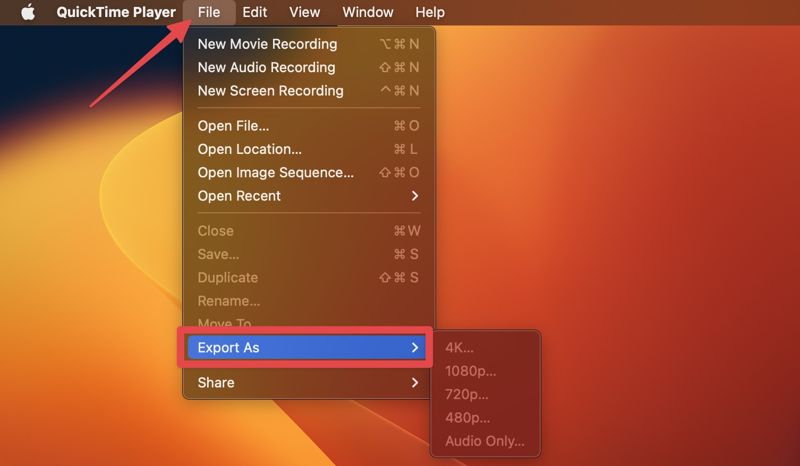
Stap 1. Start QuickTime Player in de Toepassingen map.
Stap 2. Ga naar uw Dien in menu en kies Bestand openen.
Stap 3. Open een groot videobestand vanaf uw harde schijf.
Stap 4. Ga dan naar de Dien in menu en kies Exporteren als.
Stap 5. Kies een lagere resolutie.
Stap 6. Voer vervolgens een nieuwe bestandsnaam in en stel een uitvoermap in de Waar optie en klik op Opslaan.
Deel 3: Hoe u een video gratis kunt comprimeren
Hoe comprimeer je een video via VLC
VLC Media Player is veel meer dan een simpele mediaspeler. Het bevat een breed scala aan bonusfuncties, zoals videoformaatconversie, videocompressie en meer. Omdat het een open-sourceproject is, kun je er gratis video's mee comprimeren op Windows, macOS en Linux.
Stap 1. Open VLC, ga naar de Media menu en kies Convert / Save.
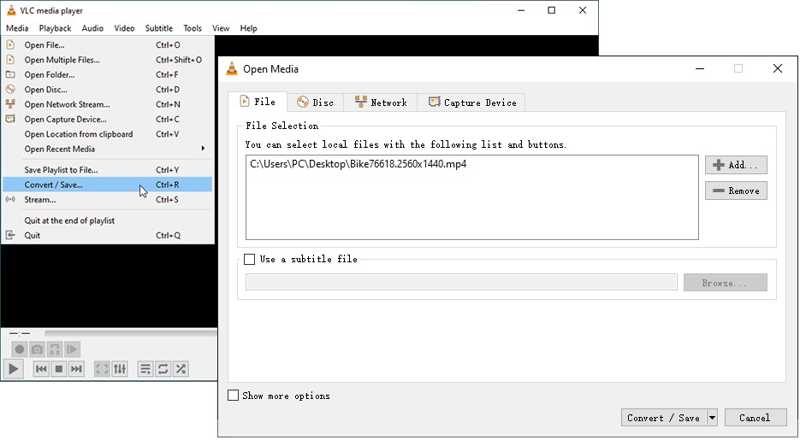
Stap 2. Klik op de Toevoegen knop en importeer een groot videobestand.
Stap 3. Hit Convert / Save om naar het volgende dialoogvenster te gaan.
Stap 4. Trek de Profiel optie en kies MP4, wat een verlieslatend videoformaat is en een kleinere bestandsgrootte oplevert.
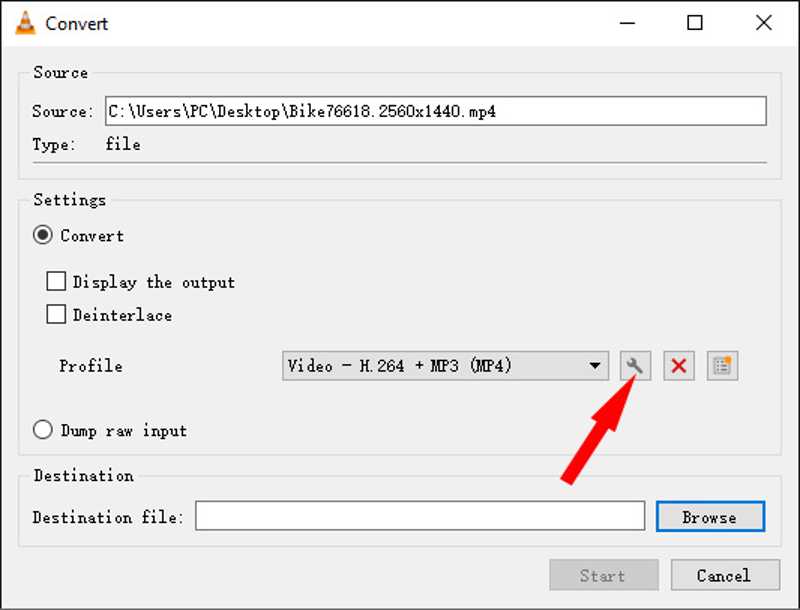
Stap 5. Klik vervolgens op de Instellingen knop.
Stap 6. Ga naar uw Video codec tabblad, verkleinen bitrate, Qualityen Frame Rate om de video te comprimeren.
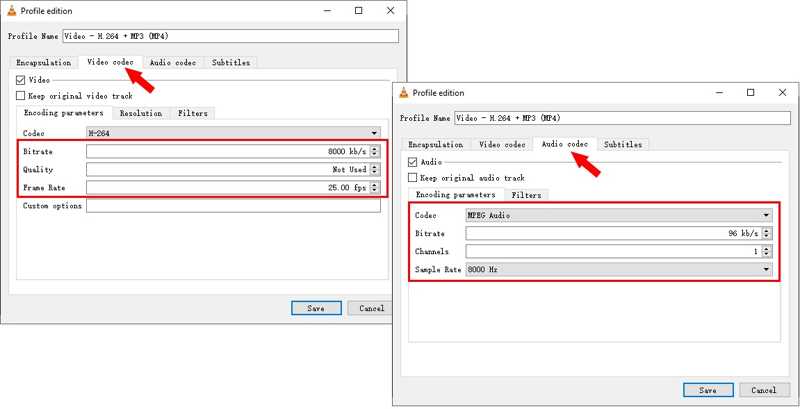
Stap 7. Schakel over naar de Audio codec tabblad en pas de coderingsparameters aan.
Stap 8. Klik Opslaan om de wijzigingen te bevestigen.
Stap 9. Stel een bestemming in en klik op de Start knop om een video van 1 uur te comprimeren met VLC.
Hoe comprimeer je een video met HandBrake
HandBrake is een open-source videoconverter. Het integreert talloze opties, zoals videocodec, videokwaliteit en meer. Hiermee kun je HandBrake gratis gebruiken om een video te comprimeren. Uiteraard moet je deze opties handmatig aanpassen. Dat is ingewikkeld voor de gemiddelde gebruiker.
Stap 1. Installeer de gratis videocompressor en start deze.

Stap 2. Klik op de Open-Source menu, kies Dien in, en open een grote video.
Stap 3. Klik op de Presets menu en kies een voorinstelling met een lagere resolutie.
Stap 4. Ga naar uw Samenvatting tabblad, kies MP4 aan de hand van de Formaat optie.
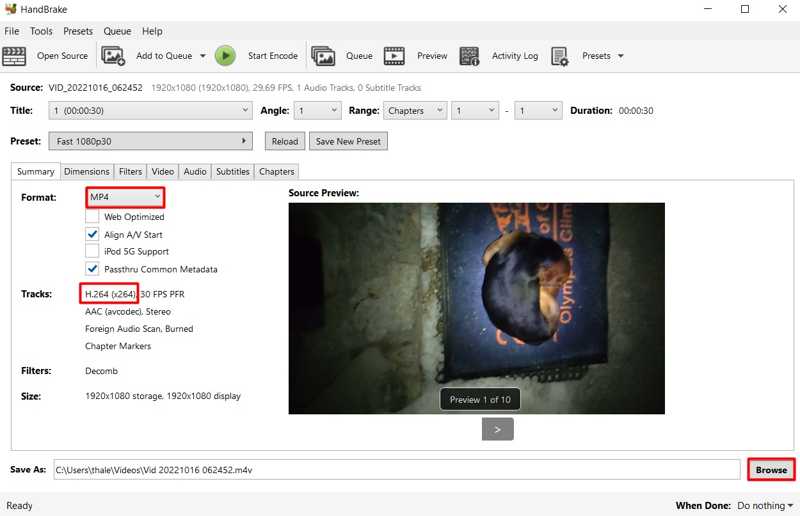
Stap 5. Schakel over naar de Video tab en kies H.264 aan de hand van de Video Encoder.
Stap 6. Verplaats de schuifregelaar van Quality aan de Lagere kwaliteit kant.
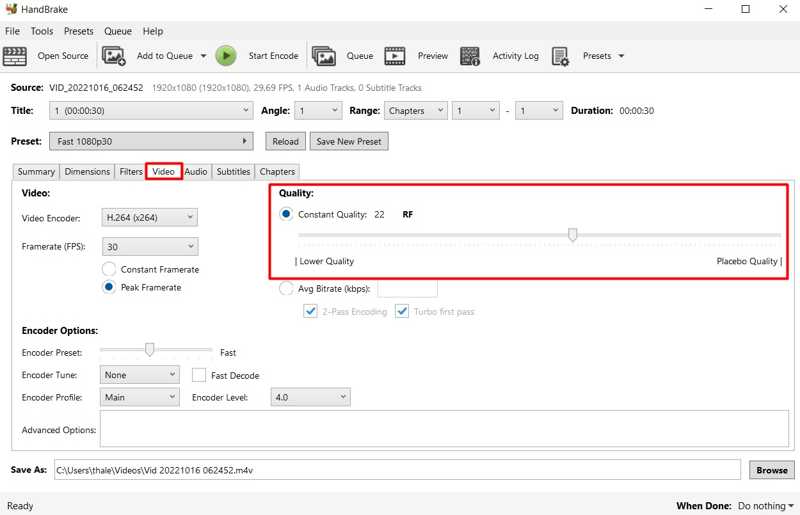
Stap 7. Ga naar de Audio tabblad, verlaag de bitsnelheid en behoud één audiotrack.
Stap 8. Klik op de Blader knop en selecteer een locatie.
Stap 9. Hit Voorbeschouwing in de bovenste menubalk om het resultaat te bekijken.
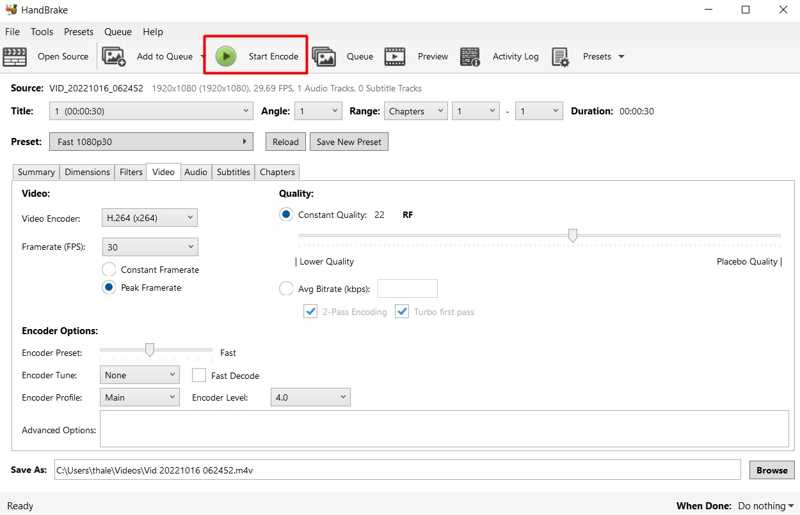
Stap 10. Als u tevreden bent, klikt u op Start Encode om te beginnen met het comprimeren van de video met HandBrake.
Deel 4: Een video comprimeren op iPhone/Android
Hoewel het geen goed idee is om grote video's op je iPhone of Android op te slaan, kun je door een video te comprimeren effectief ruimte vrijmaken. Google Foto's is een eenvoudige manier om dit op je mobiele apparaat te doen.
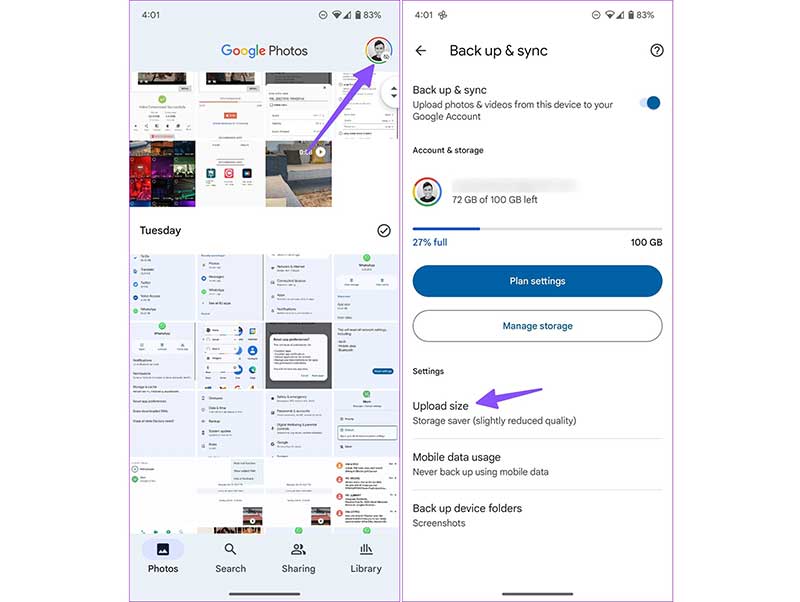
Stap 1. Open de Google Foto's-app en meld u aan met uw account.
Stap 2. Tik op uw profiel in de rechterbovenhoek.
Stap 3. Tik op een iPhone op Back-up is uitgeschakeld.
Tik op een Android-apparaat op Foto instellingen, kies Back-up en synchronisatieen kies Uploadgrootte.
Stap 4. kies Opslagbesparingen druk op Bevestigen.
Stap 5. Zodra Google Foto's klaar is met uploaden, worden de video's automatisch gecomprimeerd.
Deel 5: Een video online comprimeren
Een andere optie is om een video online te comprimeren. Apeaksoft gratis videocompressorkan bijvoorbeeld de bestandsgrootte van video's verkleinen zonder software op uw bureaublad te installeren. Bovendien is het volledig gratis en veilig.
Stap 1. Bezoek https://www.apeaksoft.com/free-online-video-compressor/ in uw browser.

Stap 2. Klik op de Comprimeer nu knop en download het opstartprogramma.
Stap 3. Upload een grote video.

Stap 4. Pas vervolgens de Grootte waarde totdat u tevreden bent.
Stap 5. Behoud of wijzig andere opties en klik Comprimeren.
Conclusie
Deze gids deelt vijf manieren om een video comprimeren op een iPhone, Android-telefoon, pc of Mac. U kunt een geschikte methode kiezen op basis van uw besturingssysteem en situatie. Apeaksoft Video Converter Ultimate is een flexibele optie om het op je desktop te doen. Met Apeaksoft Free Video Compressor kun je een video online comprimeren.
Gerelateerde artikelen
Als u de grootte van grote PowerPoint-bestanden wilt verkleinen of verkleinen, moet u hier weten hoe u video's in PowerPoint comprimeert met een relatief hoge kwaliteit.
Comprimeert Dropbox je foto's of verandert de fotokwaliteit? Dit artikel zal deze vragen in detail beantwoorden.
Hoe verklein je het videoformaat op een iPhone? Is er een gratis manier om eenvoudig een iPhone-video te comprimeren? Hier zijn drie eenvoudige manieren om een video op de iPhone te comprimeren.
AVI is een populair videoformaat. Wil je grote AVI-bestanden comprimeren, maar toch een relatief hoge beeld- en geluidskwaliteit behouden? Lees dan dit artikel.

